7 situații (și soluții) dificile de integrare Salesforce cu HubSpot
Publicat: 2022-11-08Să începem cu un context pentru acest ghid: în primele nouă luni ale anului 2020, serviciile de abonament HubSpot au crescut cu 30%. Dacă nu a fost deja clar pentru toată lumea, HubSpot este CRM-ul ales pentru companiile „scale-up”, dar acest lucru vine cu câteva noi provocări. Trecerea în spațiul platformei CRM pentru întreprinderi înseamnă a avea de-a face cu o mulțime de organizații mari care au deja CRM-uri de nivel înalt în care sunt achiziționate.
Cea mai comună integrare pe care o veți întâlni este cu Salesforce, unul dintre cele mai puternice și personalizabile CRM-uri de pe piață. Deși HubSpot este un CRM rapid de implementat și ușor de scalat, atunci când îl integrați cu alte sisteme, trebuie să fiți atenți la modul în care abordați sarcina sau puteți ajunge să creați un labirint într-un labirint de asocieri complexe de proprietăți, sincronizări și duplicate de date.
Când integrați aceste platforme, cel mai probabil, veți lucra cu expertul HubSpot și cu expertul Salesforce (consultant sau intern). În timp ce acești oameni vor fi experți în CRM-ul lor preferat, ei prezintă riscul de a nu ști aproape atât de multe despre celălalt sistem.
Învățare inițială: integrări Enterprise HubSpot cu Salesforce
După ce am rulat mai multe integrări HubSpot la nivel de întreprindere cu Salesforce (cu un pic de Drift introdus, de asemenea), ne-am întâlnit cu agențiile noastre partenere de integrare și le-am întrebat: „Dacă ar fi să facem totul din nou, ce ar face totul mai ușor pentru toate părțile? ” Răspunsul obișnuit a fost acela de a oferi un manual sau un document de instrucțiuni care subliniază unele dintre aspectele cheie pe care clienții le solicită, dar care nu sunt cunoscute de comunitatea. Deci asta am creat!
În acest mini-ghid, veți găsi soluții pragmatice și explicații pentru unele dintre aspectele mai complicate ale unei integrări CRM. Sperăm să vă ajute și să vă salveze laptopul de a fi aruncat prin cameră în frustrarea indusă de CRM.

Situația 1: Sincronizarea selectivă
Utilizare caz
Doriți să utilizați HubSpot doar pentru o mică cohortă a bazei de date Salesforce.
Soluţie
Pentru a face acest lucru, trebuie să configurați o sincronizare selectivă, care este un proces care limitează înregistrările Salesforce care se sincronizează automat de la Salesforce la HubSpot.
TL;DR
Trebuie să configurați un utilizator cu acces numai la înregistrările pe care le doriți în HubSpot și apoi să îl faceți administrator al sincronizarii Salesforce.
Înțelegerea utilizatorului de integrare
Utilizatorul Salesforce (ale cărui acreditări sunt folosite pentru a se conecta la Salesforce din ecranul Setări HubSpot) facilitează conexiunea dintre HubSpot și Salesforce – ne vom referi la acest utilizator drept utilizator de integrare .
Principiul de bază pentru a realiza o sincronizare selectivă de la Salesforce la HubSpot este să ascundeți sau să expuneți în mod intenționat înregistrările din organizația dvs. Salesforce utilizatorului de integrare, fie pentru a preveni, fie pentru a permite sincronizarea acelor înregistrări cu HubSpot. Dacă utilizatorul de integrare are permisiunea de citire/scriere pentru o înregistrare Salesforce, înregistrarea este eligibilă pentru sincronizare cu HubSpot.
Cu alte cuvinte, orice înregistrare Salesforce pe care utilizatorul de integrare nu o poate citi/scrie nu va fi eligibilă pentru sincronizare cu HubSpot.
Pasul 1: creați un nou profil Salesforce
Pentru a vă asigura că aveți toate permisiunile necesare, vă recomandăm să clonați profilul de administrator de sistem și să modificați profilul clonat. După clonarea profilului, editați permisiunile standard pentru obiecte ale profilului pentru a elimina permisiunile de administrare a datelor de la orice obiect pe care doriți să îl sincronizați selectiv cu HubSpot. În acest exemplu, vom limita clienții potențiali și contactele. Nu uitați să salvați modificările când ați terminat.
Editați profilul de utilizator al integrării HubSpot pentru a elimina permisiunile „Vizualizați/Modificați toate” de la contacte și clienți potențiali sub permisiunile standard pentru obiecte”

Pasul 2: Creați un nou rol
Apoi, creați un nou Rol care să fie utilizat de utilizatorul de integrare. În acest exemplu, creăm noul Rol la cel mai înalt nivel al Ierarhiei Rolurilor. Deci, noul Rol va fi în afara oricăror scheme de permisiuni ierarhice existente. Crearea rolului în exteriorul oricăror ierarhii existente este de obicei cea mai simplă implementare, dar nevoile specifice ale organizației dvs. Salesforce pot varia.
*Adăugați noul rol în afara ierarhiei curente pentru a vă asigura că nu întrerupeți accesul pentru rolurile de nivel inferior.*
Când creați Rolul, nu vă faceți griji cu privire la setările de acces la contact; această setare va fi înlocuită de regulile de partajare pe care le creăm mai târziu în acest ghid.
Dacă nu doriți să creați noul rol în afara ierarhiei existente, vă rugăm să rețineți două posibile probleme:
- Dacă rolul utilizatorului de integrare este sub alte roluri din Ierarhia de roluri, este posibil să expuneți în mod neintenționat înregistrările utilizatorilor care au un rol mai mare decât utilizatorul de integrare.
- Dacă rolul utilizatorului de integrare este deasupra altor roluri din Ierarhia de roluri, utilizatorul de integrare poate avea acces la înregistrări care nu îndeplinesc Regula de partajare. Acest lucru poate face ca înregistrările să se sincronizeze în mod neașteptat cu HubSpot.

Pasul 3: Creați un nou utilizator Salesforce cu noul Profil și Rol
Acum că am creat Profilul și Rolul pentru utilizatorul de integrare, putem crea noul Utilizator cu Profilul și Rolul.
Pasul 4: Atribuiți permisiunile de integrare HubSpot utilizatorului de integrare
În sfârșit, asigurați-vă că utilizatorului de integrare i se atribuie setul de permisiuni de integrare HubSpot. Navigați la Permisiunile de integrare HubSpot din seturile de permisiuni ale organizației Salesforce
Notă: acest set de permisiuni este disponibil numai după instalarea pachetului gestionat HubSpot în organizația dvs. Salesforce.
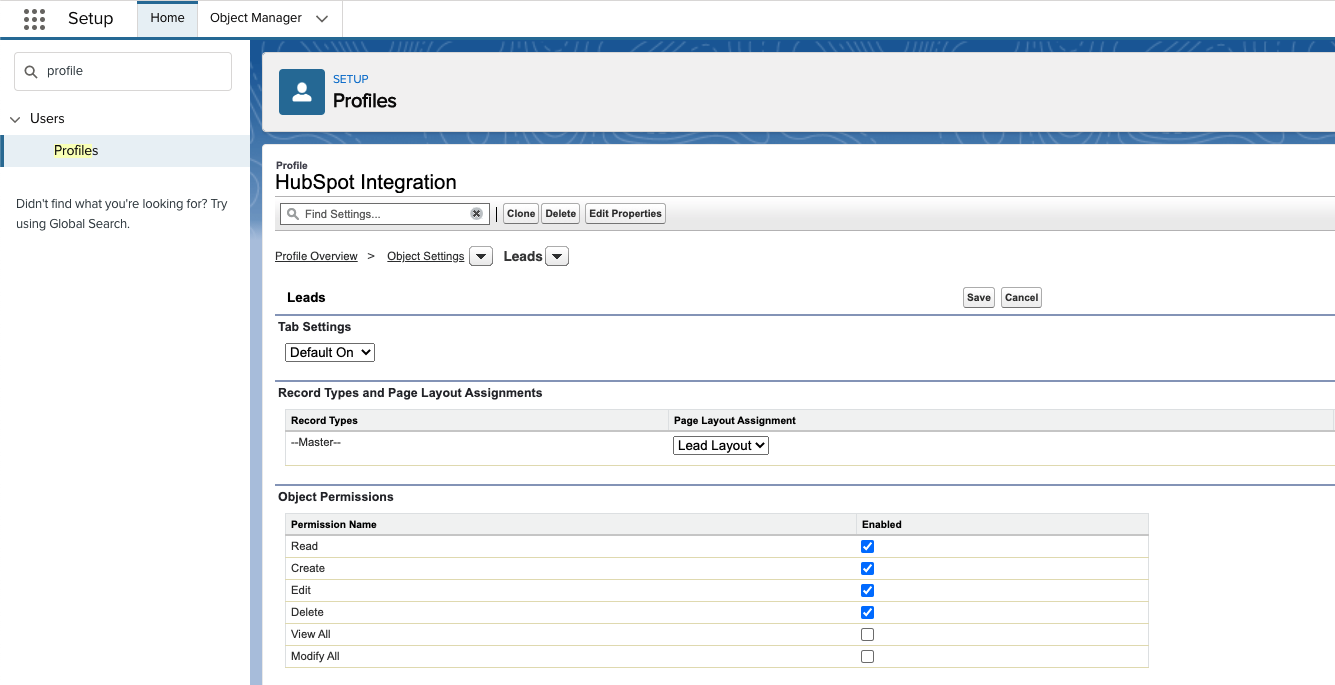
Situația 2: Configurați setările de partajare Salesforce
Acum că am creat utilizatorul de integrare cu propriul rol și profil, putem configura setările de partajare ale organizației Salesforce pentru a ascunde sau a expune înregistrările dorite către HubSpot. Următorii pași demonstrează procesul pe obiectul Lead, dar acest proces poate fi repetat pe obiectul Contact sau orice alt obiect pentru același efect.
Pasul 1: Setați setările implicite de partajare la nivelul întregii organizații la Privat
Mai întâi trebuie să setăm setarea implicită de partajare la nivel de organizație pentru obiect la privat. În acest exemplu, edităm setările obiectului Lead. Dacă setarea implicită la nivelul întregii organizații a fost „Public”, poate fi necesar să editați Profiluri individuale pentru a oferi acces Vizualizare sau Modificare Toate la acest Obiect. Orice profil cu Vizualizare/Modificare Toate permisiunile pentru un obiect va înlocui valoarea implicită la nivel de organizație.
Pasul 2: Definiți regulile de partajare pe baza criteriilor
Creați o nouă regulă de partajare pentru a alege ce înregistrări se sincronizează cu HubSpot. În acest exemplu, sincronizăm clienții potențiali dacă au atât o valoare „Adevărat” într-un câmp personalizat numit Sincronizare cu HubSpot, cât și un simbol „@” în câmpul de e-mail pentru a verifica dacă clientul potențial are o adresă de e-mail.
Înregistrările fără o adresă de e-mail validă nu se vor sincroniza cu HubSpot, astfel încât aceasta adaugă măsuri de protecție suplimentare împotriva erorilor de sincronizare. Acesta este doar un exemplu – orice criteriu poate fi utilizat într-o regulă de partajare, astfel încât criteriile regulii pot varia pentru a răspunde nevoilor dvs. de afaceri. Asigurați-vă că Regula de partajare este setată la Acces „Citire/Scriere”, astfel încât integrarea HubSpot să poată continua să actualizeze înregistrările.
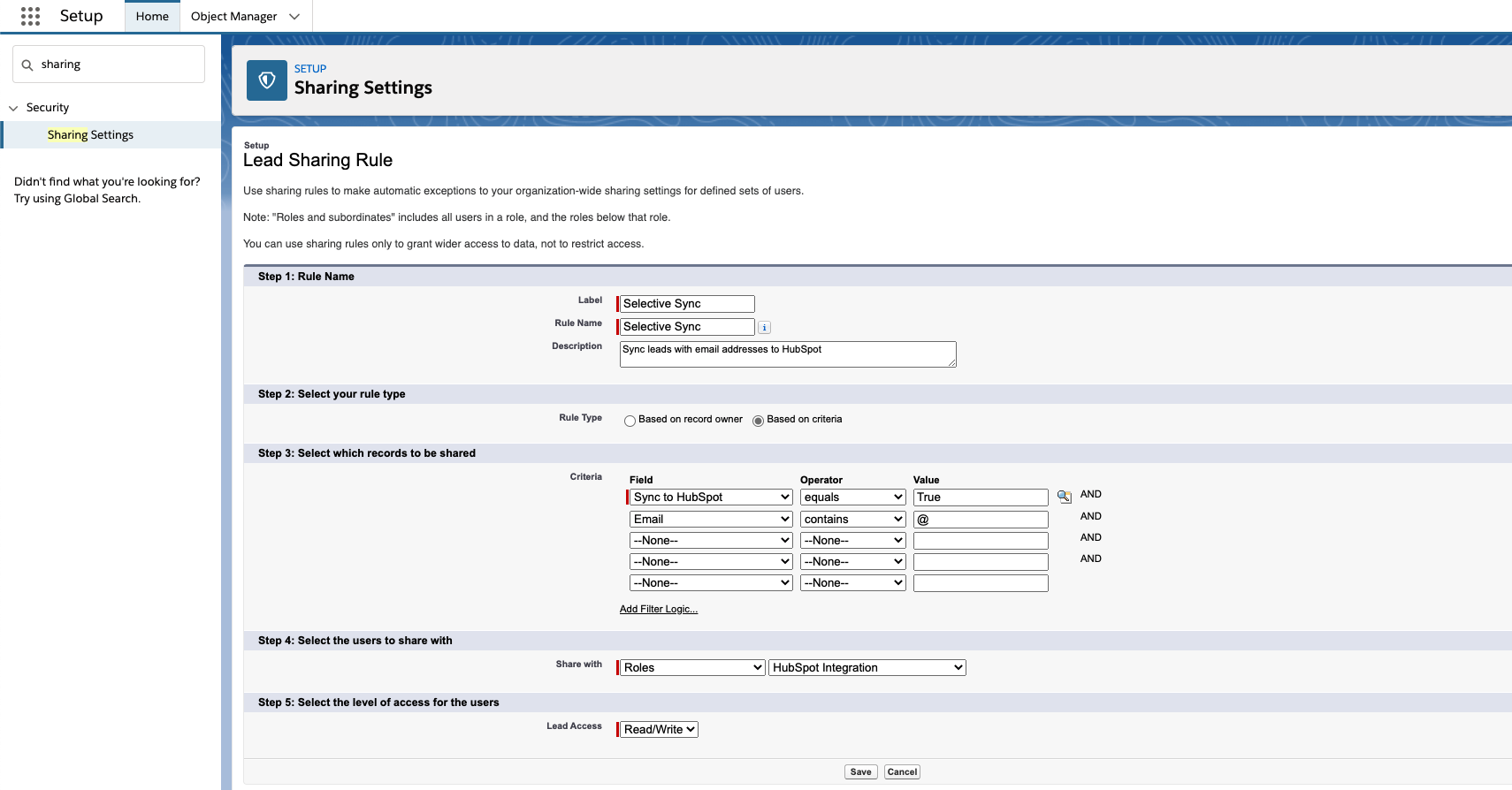
Asigurați-vă că conturile și persoanele de contact pe care le accesați au un câmp partajat în Salesforce. Acest lucru este puțin dificil de făcut, dar un pas necesar ca formulă între obiecte încrucișate nu poate fi utilizat în Regulile de partajare Salesforce. Deci, pentru a ne asigura că funcționează corect, va trebui să folosim fluxurile de lucru din Salesforce alături de câmpurile personalizate.
Pentru a face acest lucru cu Sincronizarea selectivă, va trebui mai întâi să vă dați seama ce câmp din Salesforce desemnează contul potrivit; în funcție de configurația dvs. unică, aceasta poate fi orice, de la Geografie, la Tipul de cont sau un număr de câmpuri diferite.
De exemplu, să presupunem că vrem doar să extragem Conturi în care industriile sunt Turism și Agricultură. Vom folosi Industry = Turism sau Industry = Agriculture ca criterii de partajare, dar câmpul Industrie se află numai pe obiectul Cont. Pentru a extrage corect valoarea, va trebui, de asemenea, să creăm un câmp de text Industry pe obiectul Contact pentru a găzdui datele partajate. Odată cu acel câmp creat, următorul pas este să creați o regulă de flux de lucru în Salesforce pentru a copia valoarea câmpului din câmpul Industry Account, în câmpul Contact Industry pe care tocmai l-am creat. Aici, veți dori să creați o acțiune de flux de lucru folosind o formulă de obiecte încrucișate; în exemplul nostru, formula poate arăta ceva de genul „Account.Industry.DeveloperName”.
În cele din urmă, odată ce acțiunea fluxului de lucru este activată, veți crea o regulă de flux de lucru care declanșează acțiunea pe care tocmai am creat-o - în acest caz, veți configura o nouă regulă de flux de lucru pentru obiectul de contact care va declanșa oricând Industria de cont = Turism sau Agricultura. Odată ce criteriile de aici sunt îndeplinite, acțiunea fluxului de lucru va copia valoarea din cont în contact, astfel încât acestea să fie sincronizate, iar cu acel set ne putem asigura că criteriile din regulile noastre de partajare funcționează uniform pentru orice obiect asociat.
Situația 3: Câmpul Punct de origine
Utilizare caz
Aveți o echipă de vânzări care lucrează din Salesforce și contactează un client potențial și redirecționează către o pagină web găzduită pe HubSpot sau folosind formulare HubSpot. Când clientul potențial trece înapoi la Salesforce prin sincronizare, câmpul sursă de client potențial/contact este modificat de sincronizare, ceea ce vă deranjează raportarea.

TL;DR
Configurați o proprietate în Salesforce numită „Punctul de origine”, apoi faceți această proprietate imuabilă odată ce ați schimbat. În acest fel, chiar dacă sursa se schimbă, punctul de origine va rămâne același și veți putea să raportați despre acest lucru și apoi să priviți sursa ca pe o proprietate de influență.
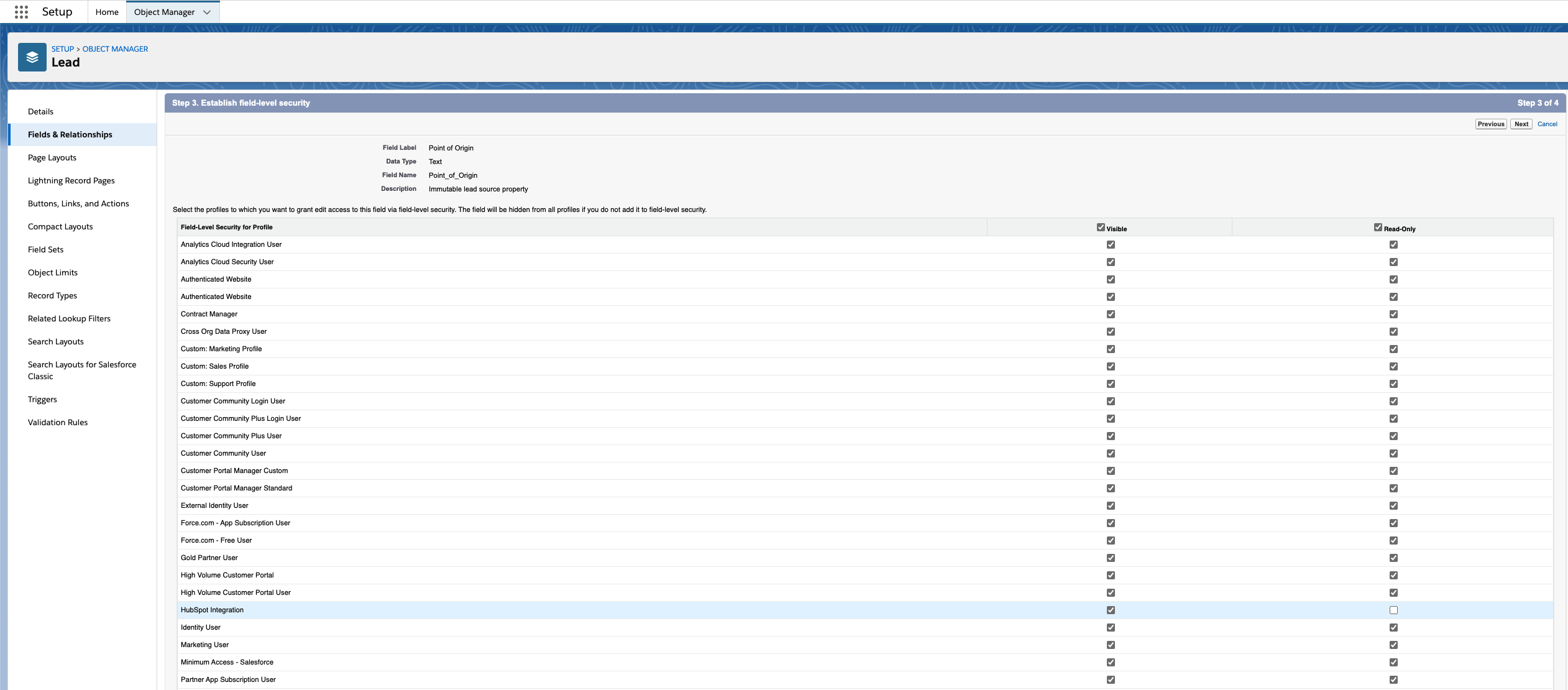
Soluţie
Vedem de multe ori acest lucru în care oamenii au mai multe puncte de contact cu un lead și nu știu niciodată cu adevărat care punct de contact este sursa. Aceasta înseamnă că, atunci când vine vorba de creditarea canalelor, nu obțineți imaginea completă și nu știți unde să vă concentrați eforturile.
Soluția pentru aceasta este să configurați o proprietate în Salesforce numită „Punctul de origine”, apoi să faceți această proprietate nemodificabilă (cu excepția cazului în care administratorul) odată schimbată. În acest fel, chiar dacă sursa se schimbă, punctul de origine va rămâne același și veți putea să raportați despre acest lucru și apoi să priviți sursa ca pe o proprietate de influență.
După ce ați configurat această proprietate, puteți să o adăugați la sincronizarea HubSpot și să setați regulile de sincronizare la „Preferați Salesforce dacă nu este gol”. Procedând astfel, HubSpot nu va suprascrie niciodată ceea ce există în Salesforce, cu excepția cazului în care nu a fost întreprinsă nicio acțiune anterior (de exemplu, un nou client potențial).
În acest fel, de exemplu, dacă un client potențial este cercetat și tratat de un utilizator Salesforce, câmpul de origine va fi setat ca „Vânzări”, atunci respectivul client potențial ar putea merge și cerceta pe un site web și poate converti printr-un formular HubSpot. Sincronizarea va schimba sursa în „Căutare organică”, de exemplu, dar din moment ce ați schimbat regulile de sincronizare pentru a prefera dacă nu este gol, câmpul de origine va rămâne ca „vânzări dacă nu este modificat manual de către un administrator”.
Situația 4: Fix-ul multivalută
Utilizare caz
Lucrezi în multe regiuni diferite și ai o configurație pentru mai multe monede în Salesforce, dar când sincronizezi acest lucru cu HubSpot, cifrele tale sunt greșite pe obiectul ofertei.
TL;DR
Configurați un flux de lucru în Salesforce pentru a normaliza suma în moneda aleasă și apoi sincronizați-o cu proprietatea sumei din HubSpot.
Soluţie
HubSpot are mai multe monede, la fel ca și Salesforce, dar cele 2 nu joacă bine atunci când se deplasează pe sincronizare. Câmpul comun pentru ambele sisteme este câmpul de cantitate și acesta va fi sincronizat automat.
În Salesforce, localitatea de bază selectată determină moneda care apare. De exemplu, dacă localitatea de bază este franceză - Franța, atunci moneda este EUR. Moneda de bază, definită în modulul Administrare, reflectă moneda sistemului. Dacă o locație de bază nu este configurată, atunci engleza devine localul de bază cu dolarii americani ca monedă.
*Codurile de țară sunt conform standardului ISO 4217, de exemplu, USD pentru dolari americani și EUR pentru euro europeni.*
Pentru a rezolva această problemă, tot ce trebuie să faceți este să vă asigurați că Suma din moneda de bază este câmpul care este sincronizat și nu moneda alternativă. Odată ce acest câmp este aliniat în sincronizare, asigurați-vă că sistemul pe care doriți să-l aveți primar (în mod normal, sistemul pe care îl utilizați pentru raportarea financiară) este setat să fie câmpul preferat. (adică preferați întotdeauna Salesforce).
Situația 5: Scenariul listei de incluziune
Utilizare caz
Doriți să utilizați HubSpot doar pentru o mică cohortă a bazei de date Salesforce și trebuie să vă asigurați că nu toate datele de la HubSpot sunt transmise către Salesforce.
TL;DR
Pentru a face acest lucru, trebuie să configurați o listă de includere care va folosi logica listei din HubSpot pentru a filtra clienții potențiali care vin.
Soluţie
În integrarea HubSpot-Salesforce, puteți crea și utiliza o listă de includere pentru a limita contactele care se sincronizează de la HubSpot la Salesforce. Persoanele de contact care nu sunt în lista dvs. de includere nu se vor sincroniza între HubSpot și Salesforce.
Mai întâi decideți asupra criteriilor pe care doriți să le utilizați pentru a trimite clienți potențiali către Salesforce. Vă sugerăm să creați o proprietate personalizată care se numește „sincronizare cu Salesforce” sau ceva similar care este ușor de identificat. Apoi creați o listă activă care folosește proprietatea ca factor determinant.
Navigați la Setări de sincronizare > Setări HubSpot următor Salesforce.
În secțiunea „Limitarea sincronizării”, dați clic pe meniul drop-down și selectați o listă activă existentă. Pentru a crea o nouă listă activă, faceți clic pe + Creați o listă de includere.
Dacă selectați o listă activă existentă, setarea se va actualiza automat.
Dacă faceți clic pe + Creați o listă de includere, veți fi redirecționat pentru a crea o nouă listă în instrumentul de liste.
În stânga sus, faceți clic pe pictograma creion editați și introduceți un nume pentru listă, apoi selectați criteriile listei. Aflați mai multe despre determinarea criteriilor listei dvs.
În dreapta sus, dă clic pe Salvare. Procesarea listei dvs. poate dura ceva timp.
Reveniți la setările de integrare Salesforce. În setarea Lista de includere, faceți clic pe meniul drop-down și selectați lista activă nou creată. Setarea se va actualiza automat.
Situația 6: Înțelegerea campaniilor după platforma CRM
Utilizare caz
Doriți să urmăriți campaniile de la HubSpot în Salesforce și invers , pentru a putea vedea un ROI mai bun.
TL;DR
Campaniile din HubSpot și Salesforce sunt lucruri complet diferite. Trebuie să creați un raport care să vă arate statistici și să nu vă bazați pe instrumentele disponibile.
Soluţie
Campaniile din Salesforce și HubSpot sunt foarte asemănătoare cu Rugby league și Rugby Union... nume care sună similare, dar sporturi total diferite. O campanie în Salesforce este o listă de contacte, în HubSpot este o grupare de active.
Puteți eticheta clienții potențiali care intră în HubSpot cu o campanie Salesforce din formular prin actualizarea setărilor sau puteți utiliza fluxurile de lucru HubSpot care vă vor permite să setați calitatea de membru al campaniei Salesforce cu statutul de membru al campaniei. Acesta este singurul loc în aplicație în care veți putea seta ambele aceste valori.
Un punct de reținut este că campaniile sunt vizibile în HubSpot numai dacă sunt marcate ca Active în Salesforce. Așadar, asigurați-vă că campania în cauză are acea casetă de selectare selectată, apoi reîmprospătați în HubSpot.
În scopuri de raportare, este esențial să configurați raportarea campaniei în ambele sisteme, dar dacă credeți că veți putea obține o vizualizare unificată de raportare, atunci, din păcate, vă veți chinui cu adevărat să faceți acest lucru.
Cea mai bună abordare este să utilizați raportarea HubSpot pentru aspectele „cum” ale campaniei dvs. Intreaba-te pe tine insuti:
1. Cum a evoluat conversia paginii de destinație?
2. Cum a evoluat generarea de lead-uri sociale?
3. Câți clienți potențiali au progresat în acest flux de lucru?
În cele din urmă, utilizați o campanie Salesforce pentru a vă organiza echipa de vânzări și rezultatele financiare.
Dacă o înregistrare se sincronizează deja între HubSpot și Salesforce, atunci orice înregistrare nouă în campanie din partea Salesforce se sincronizează înapoi cu HubSpot.
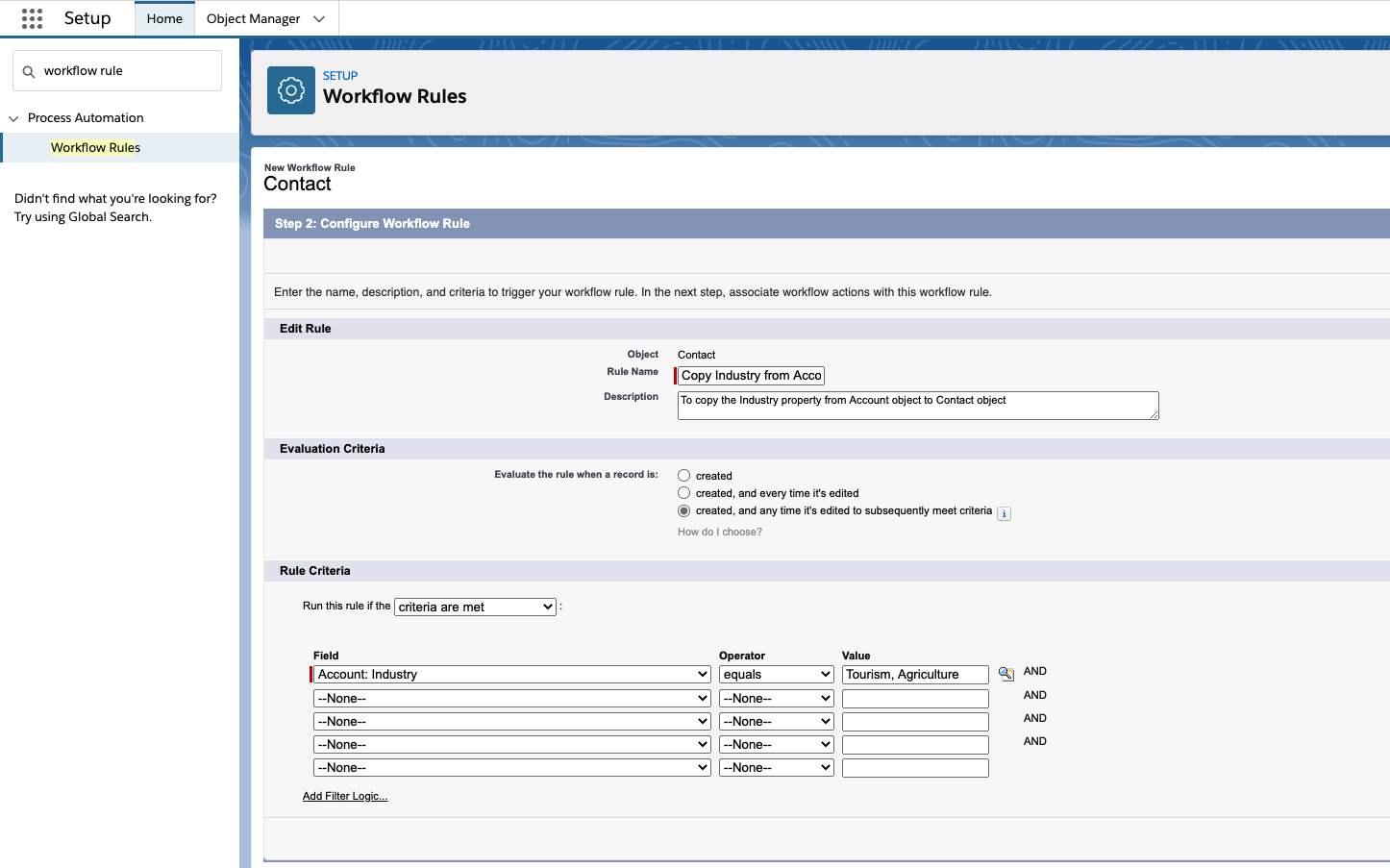
Situația 7: Localizarea proprietăților personalizate în sincronizare
Utilizare caz
Doriți să puteți găsi rapid o proprietate personalizată în Salesforce, dar nu sunteți sigur cum.
TL;DR
Toate proprietățile personalizate Salesforce se termină cu „_c”, așa că, pur și simplu, căutați asta.
Soluţie
Toate proprietățile personalizate Salesforce se termină în „_c”, așa că atunci când mapați proprietățile de la HubSpot la Salesforce și nu sunteți sigur ce elemente sunt personalizate sau nu căutați pur și simplu „_c”
Partiționarea contactului în HubSpot
Utilizare caz
Doriți să puteți împărți contactele în funcție de echipă în sistemul HubSpot folosind o ierarhie strictă bazată pe echipă și utilizatori externi.
TL;DR
Creați un utilizator cu permisiuni limitate și apoi plasați-l în echipă.
Soluţie
Pentru a oferi unei echipe externe acces la unele dintre contactele din HubSpot, dar nu la toate, trebuie să creați o echipă. Dacă sunteți membru al unei echipe, aveți acces la persoanele de contact ale tuturor celorlalți membri ai acelei echipe.
Pentru a partiționa o terță parte, trebuie să setăm un „utilizator fals” care are acces doar la un segment al informațiilor care este acordat folosind o proprietate „proprietar secundar”. Dacă configurați un câmp numit „Proprietar secundar” sau ceva în acest sens și faceți din acesta o proprietate de utilizator HubSpot.
Apoi, începeți să etichetați companiile de contact și să vă ocupați de proprietatea „proprietar secundar”. Faceți din acest utilizator fals o parte a echipei simulate și apoi adăugați toate contactele externe ulterioare în această echipă. Acest lucru le va oferi acces la obiect, dar îi va împiedica să acceseze obiectele unui utilizator intern.
In concluzie…
...sunt permisiuni, prietene!
Salesforce este construit ca un rezervor – mare, durabil și super puternic, cu o mulțime de părți mobile. Ca un tanc, nu vrei ca oricine să sari și să provoace ravagii în împrejurimi. Acesta este motivul pentru care Salesforce a făcut totul în segmentare și permisiune pentru a se asigura că datele dvs., dar și sistemul sunt protejate.
HubSpot are și această capacitate, dar într-o măsură mai mică (în prezent). Cu toate acestea, principala diferență este că HubSpot este un sistem mai intuitiv, cu o interfață de utilizare mai bună... ceea ce înseamnă că, dacă ceva nu funcționează, în mod normal vei primi un prompt care explică de ce sistemul nu se mișcă și ce trebuie să faci pentru remediați problema.
Cu Salesforce, (pentru cei care nu cunosc sistemul la un nivel de expert) vă poate lua ore în șir de inteligență încercând să vă dați seama cum puteți obține simetria datelor atât în HubSpot, cât și în Salesforce, fără a fi nevoie să faceți rost de consultanți scumpi pentru ambele sisteme. . Din experiența noastră, acordarea de permisiuni este unul dintre motivele principale pentru care sincronizarea dvs. nu funcționează conform așteptărilor. Acesta ar putea fi nivelul de permisiuni al investigatorului sau al administratorului de sincronizare, dar în orice caz vă sugerăm că acesta este primul loc în care vă uitați atunci când ceva pur și simplu nu funcționează.
TL;DR - Este aproape întotdeauna o problemă de permisiuni.
